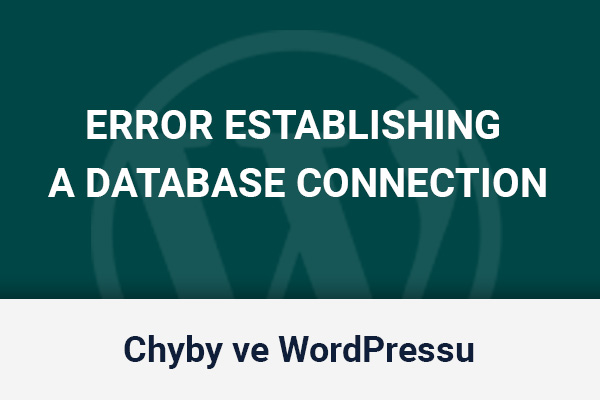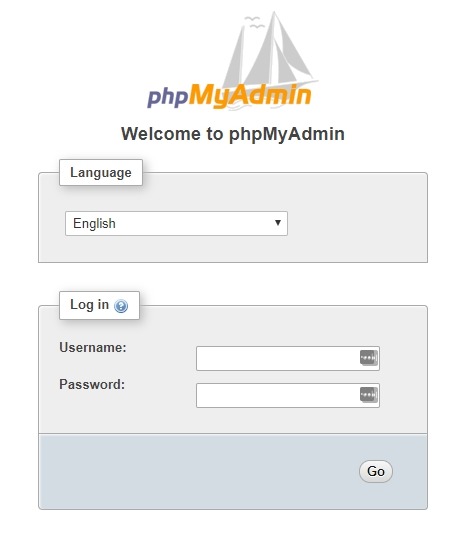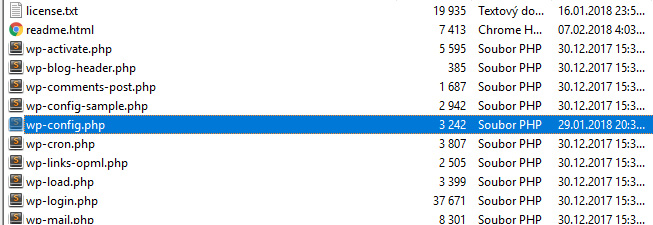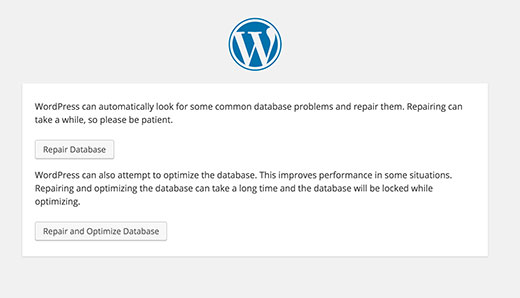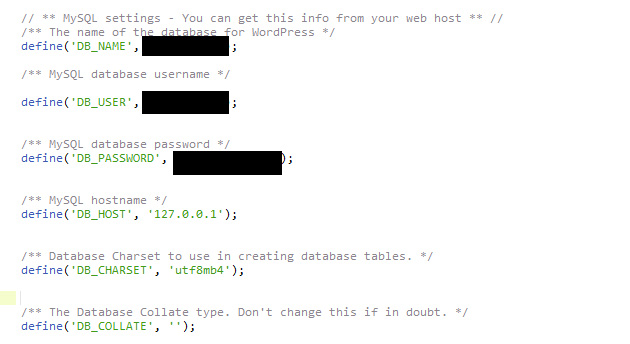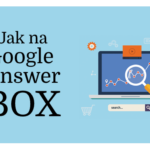Většina vlastníků webových stránek se s tím setkala – web se nenačte. V prohlížeči jen bílá stránka s informací „Error Establishing a Database Connection„. Zákazníci píši e-maily, nebo volají, že si nemohou nic objednat, protože nic nefunguje.
Tato chyba se dá poměrně lehce vyřešit, bohužel, důvodů, proč se objevila, může být více.
Možné příčiny chyby Establishing a Database Connection
- přetížení serveru, na kterém je web umístěn
- poškození některých tabulek v databázi
- špatně zadané údaje pro připojení k databázi
Přetížení serveru na kterém je web umístěn
Ať již web web hostujete, nebo jej máte umístěn na vlastním serveru, může dojít k tomu, že je stroj přetížen. Stává se to především u slabších hostingů, kdy se zvedne návštěvost a server začne ignorovat požadavky o připojení do databáze, které nezvládá obsloužit.
Často to můžete vidět u webů, které spustí masívní reklamu a za chvíli prostě spadnou.
Řešení je jednoduché – navýšit tarif hostingu, nebo zaplatit výkonější server.
Jak ale poznat, že se jedná právě o tento případ?
- V případě, že máte na stejném serveru i další weby, zkuste, zda se vám načítají i ony. Pokud ne a zobrazí se vám stejná chyba, je problém na straně serveru.
- Druhou možností, když máte na serveru jen jediný web a o dalších umístěných nevíte, je zkouška přihlášení do phpMyAdmin. Což je online rozhraní pro správu databáze a do něj se můžete přihlásit z prohlížeče:
Url pro přihlášení do phpMyAdmin na vašem serveru vám poskytne hosting a pokud se vám formulář na obrázku ani nezobrazí, víte, že se nejedná o chybu na vaši straně, ale je to problém serveru.
Poškození tabulek ve WordPress databázi
Když se dostanete do phpMyAdmin, je jasné, že problém musí být jinde.
Další možností je poškození tabulek v databázi. A tento problém se projevuje tak, že i když na veřejné části vidíte chybu „Error Establishing a Database Connection„, do administrace se bez problémů přihlásíte.
WordPress má super mechanizmus, který umí „opravit“ databázi automaticky. Musíte mu to ale „říct“, což znamená úpravu souboru wp-config.php.
Ten najdete v kořenové složce WordPress instalace:
Pomocí FTP klienta si jej stáhnete do počítače a otevřete pomocí editoru. Použít můžete například Sublime.
V souboru najděte řádek s komentářem „/* That’s all, stop editing! Happy blogging. */“ a před něj vložte zápis:
define('WP_ALLOW_REPAIR', true);
Tím jste povolili WordPressu automaticky opravit tabulky, které potřebuje k fungování a které mohou být poškozené.
Po aktualizaci souboru obnovte stránku a měli by jste vidět toto upozornění:
Oprava databáze se vám zobrazí, i když nejste přihlášeni, proto by jste měli definici povolení opravy ze souboru wp-config.php, po opravě odstranit, aby se toto hlášení nezobrazilo i návštěvníkům.
V případě, že vám tento postup nepomohl, nebo se jeví, že server funguje a vy se nemůžete dostat ani do administrace, půjde o problém s přístupovými údaji do databáze.
Špatně zadané údaje pro připojení k WordPress databázi
Při každé instalaci WordPressu, zadáváte následující údaje:
- jméno databáze
- jméno uživatele databáze
- heslo uživatele databáze
- hostitele databáze
Tyto údaje slouží k tomu, aby mohl WordPress při instalaci vytvořit tabulky, do kterých ukládá data. A v případě, že tyto údaje jsou nesprávné, připojení k databázi selže.
Což je ona chyba „Error Establishing a Database Connection„.
Při opravě tohoto problému budeme postupovat podobně, jako v předchozím případě, kdy jsme upravovali soubor wp-config.php. Ten otevřeme a místo jeho doplňování, najdeme v souboru tyto řádky:
Tyto údaje musíte zkontrolovat a pokud se liší, tak je opravte. Tím bude vše vyřešeno.
Ze všech tří případů, které jsme si v článku popsali, je přetížení serveru nejčastější, ale zase nemá dlouhodobějšího trvání. Naproti tomu, špatné údaje ve wp-config jsou většinou způsobeny nepozorností při zadávání, nebo přepsáním špatného souboru na FTP
Další tipy na řešení problémů ve WordPressu
- https://musilda.cz/jak-vyresit-chybu-internal-server-500-error-ve-wordpressu/
- https://musilda.cz/soubor-wp-config-jiz-existuje-error/
Nejste schopni vyřešit problém s vaší stránkou? Napište do komentářů.